photoshopでは様々なシェイプを描くことができますが、一つ描く度に、一つ社イプのレイヤー生成されます。場合によっては、シェイプ同士を結合したり、シェイプの重なっている部分の型抜きを行ったりしたい場合があります。photoshopでは、特に型抜きの場合少し手順を踏む必要がありますのでその手順をシェアしていきます。
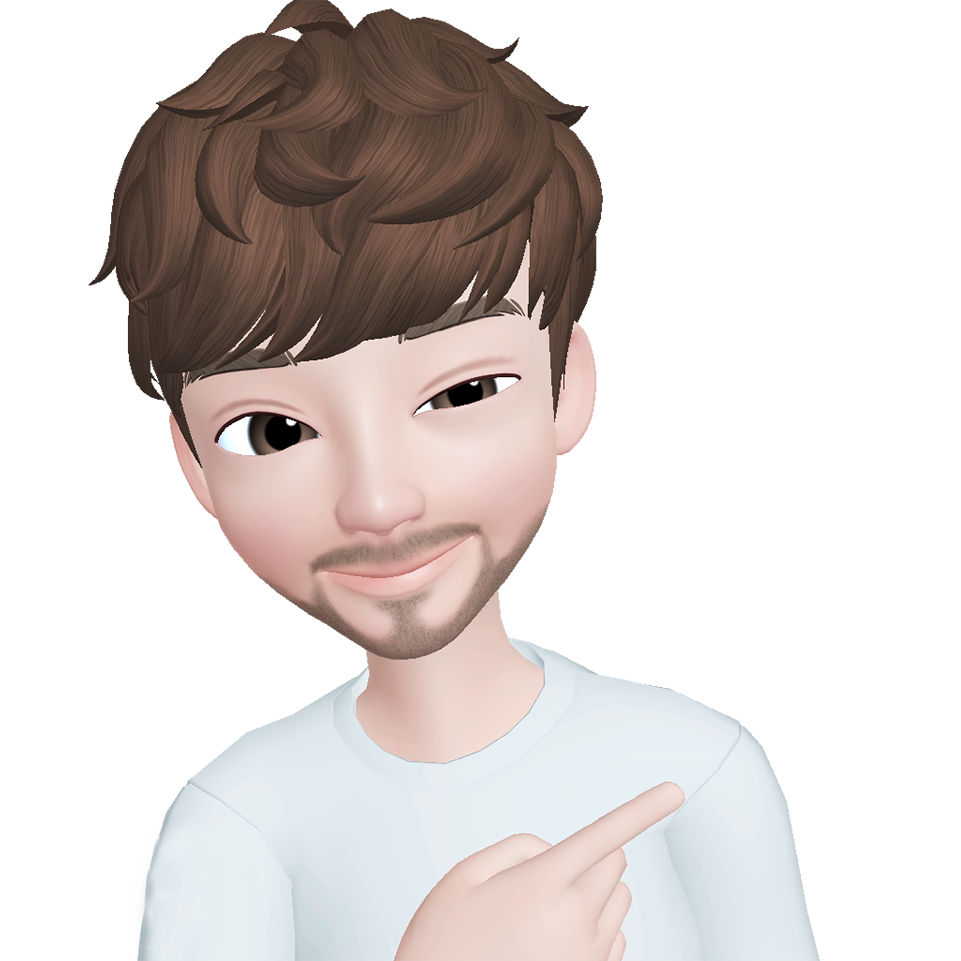
月桂冠の作成方法は、ページの一番下に動画解説しているよ。
シェイプの結合
シェイプ同士を結合するのは簡単です。レイヤー同士を結合するショートカットととしてCtrl+Eがあります。シェイプレイヤー同士も適用することができます。
シェイプレイヤーを、Shiftを押しながら複数選択して、「Ctrl+E」を押せば、2つのレイヤーに分かれていたシェイプを結合することができます。
(レイヤーを複数選択した状態で右クリックし、「シェイプを結合」からでも可能です。)
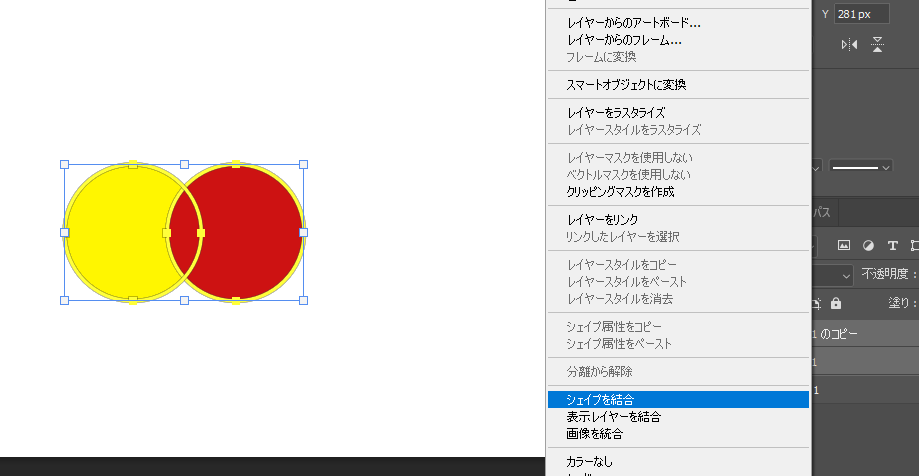
シェイプの型抜き
シェイプが重なり合っている部分だけ抜き出したい(型抜きしたい)時は、結合よりも少し手順を踏む必要があります。
シェイプを2つ描いた時点で、レイヤーが2つに分かれている状態ですが、まず上のレイヤーを選択して、「パスコンポーネント選択ツール」を選択します。

その後、「Ctrl+C」でコピーします。(編集>コピーでもOKです。)
次に、シェイプの下のレイヤーを選択した状態で、「Ctrl+V」で貼り付けます。(編集>貼り付け)
こうすることで、一つのレイヤーの中に、2つのシェイプが入っている状態になります。
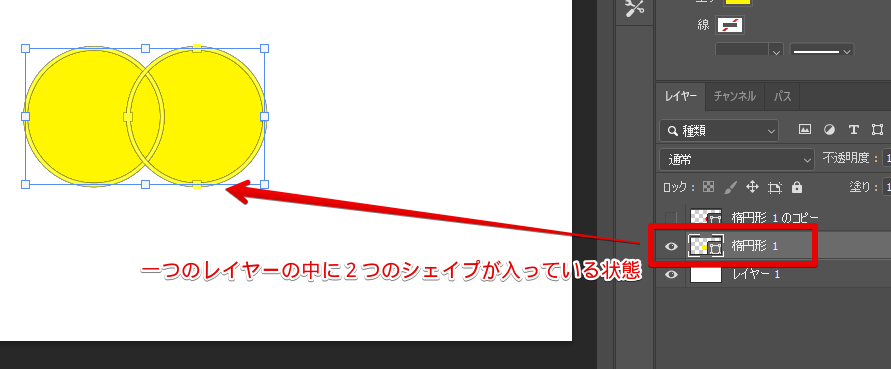
次に、パスコンポーネント選択ツールを選択して、キャンバス上の2つのシェイプをドラッグで選択します。
そして、オプションバーにある、四角形が2つ重なったようなアイコンを選択します。
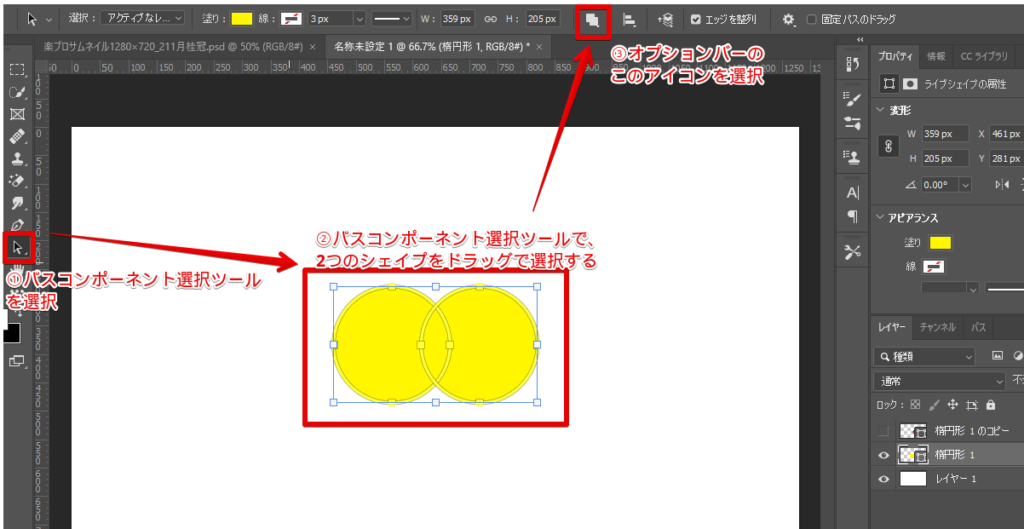
アイコンをクリックすると、プルダウンメニューが表示され、その中の「シェイプ範囲を交差」を選択すると、重なった部分だけ抽出されて、型抜きをすることができます。
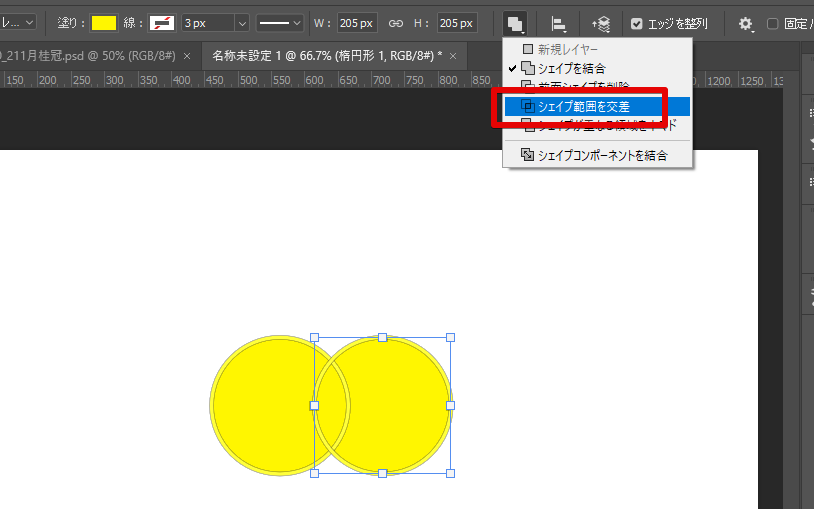
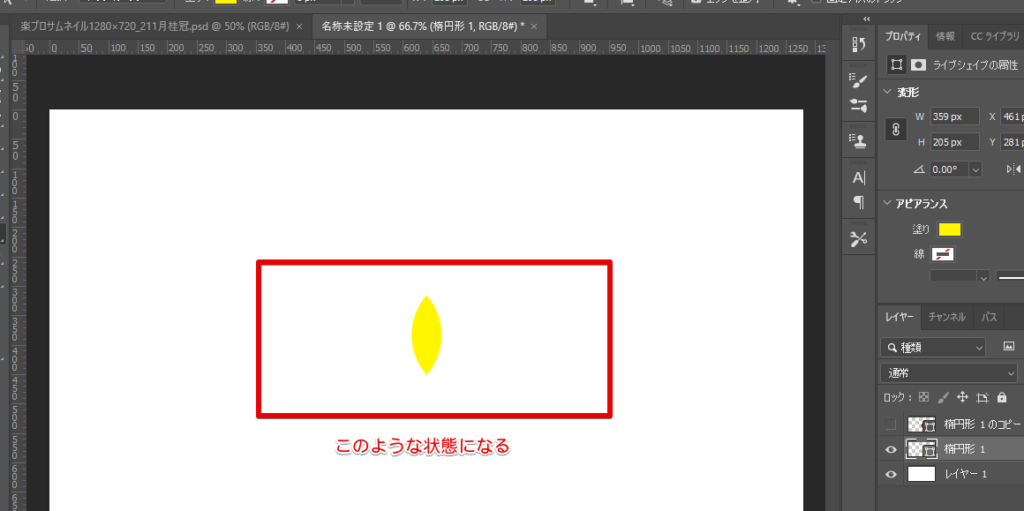
あとは、データを扱いやすいように、レイヤーを右クリックして、「レイヤーをラスタライズ」して画像化しておくと良いかもしれません。
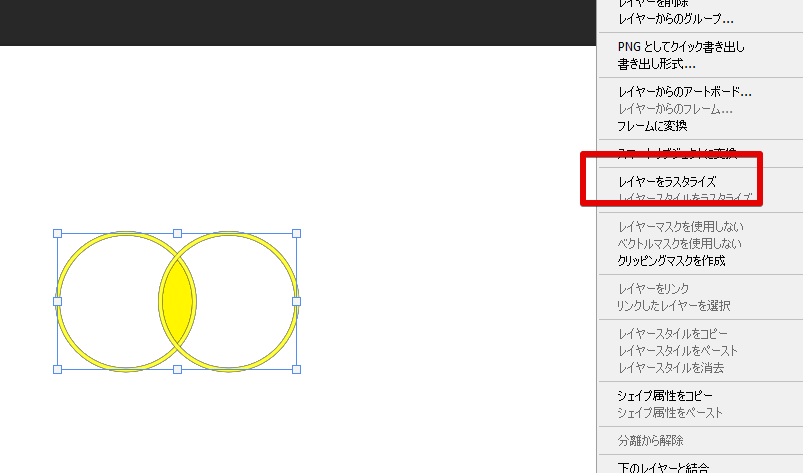




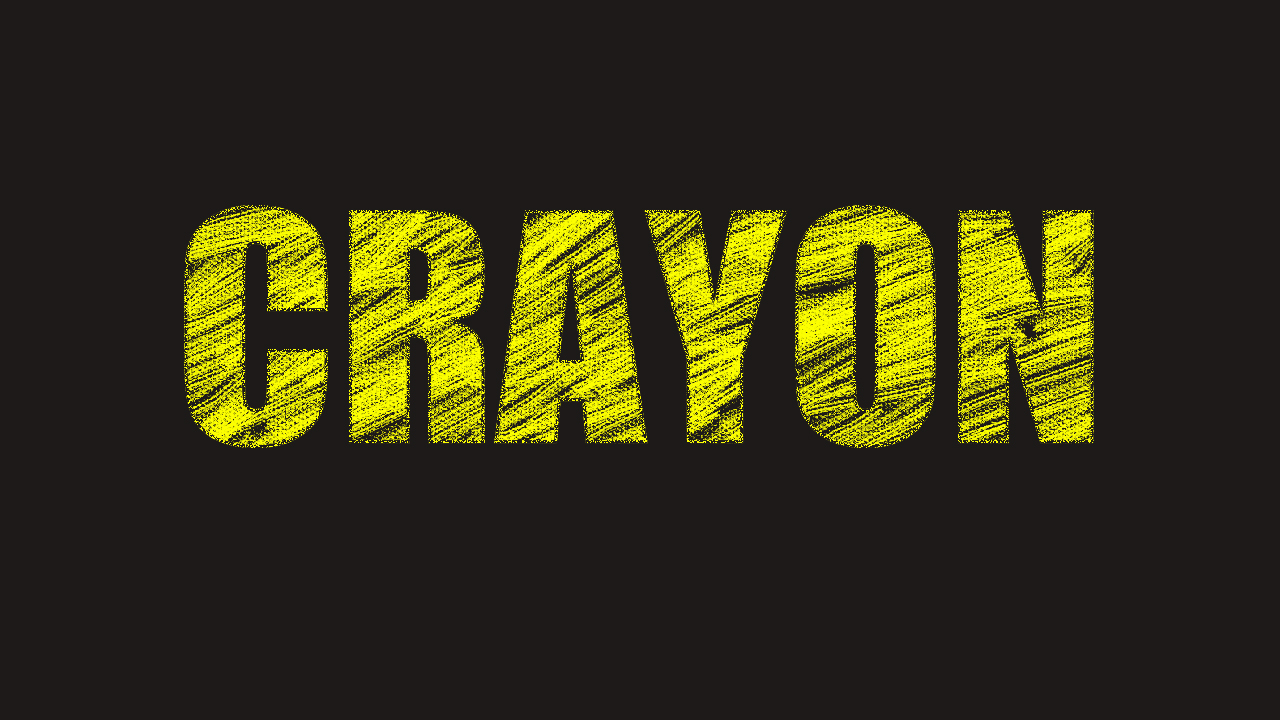

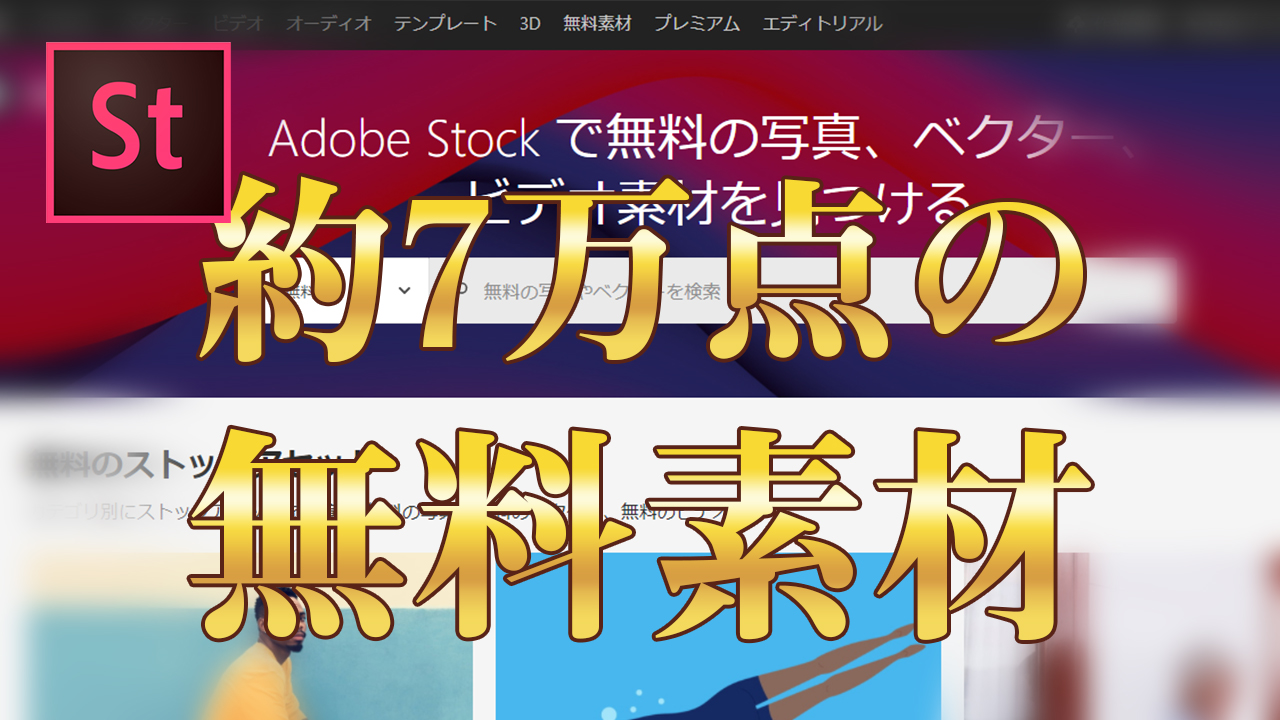

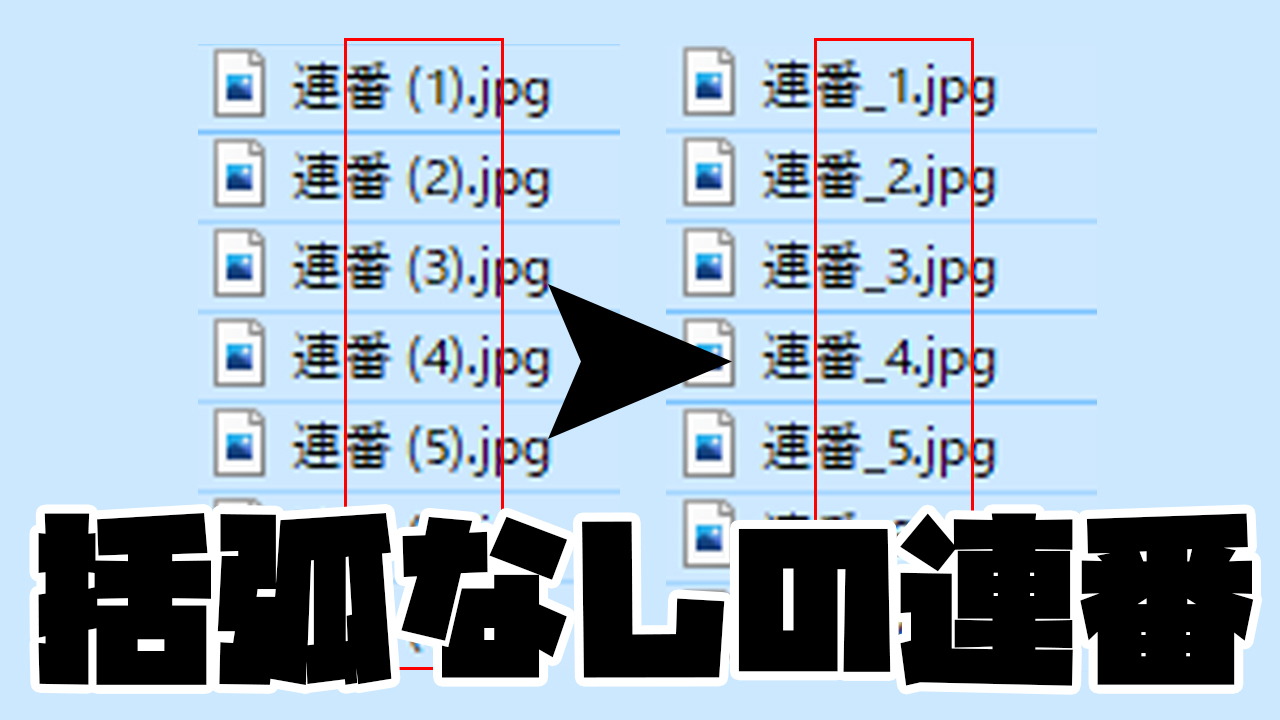


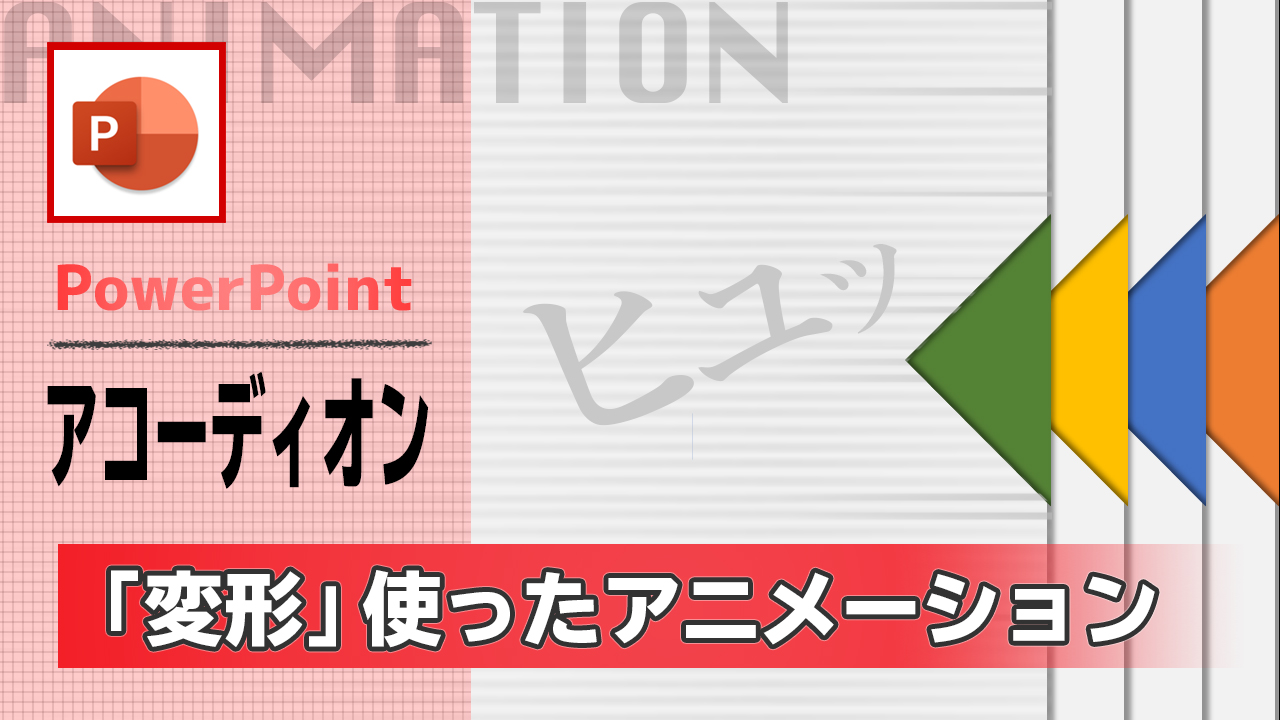



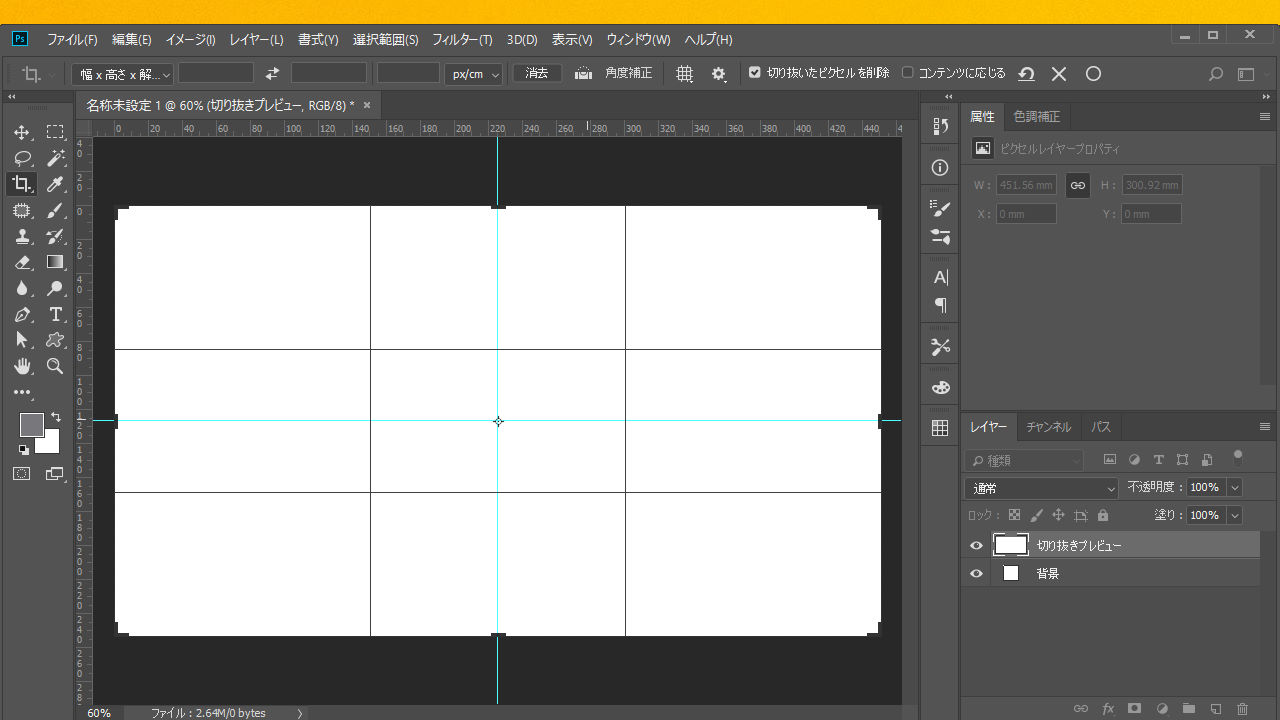


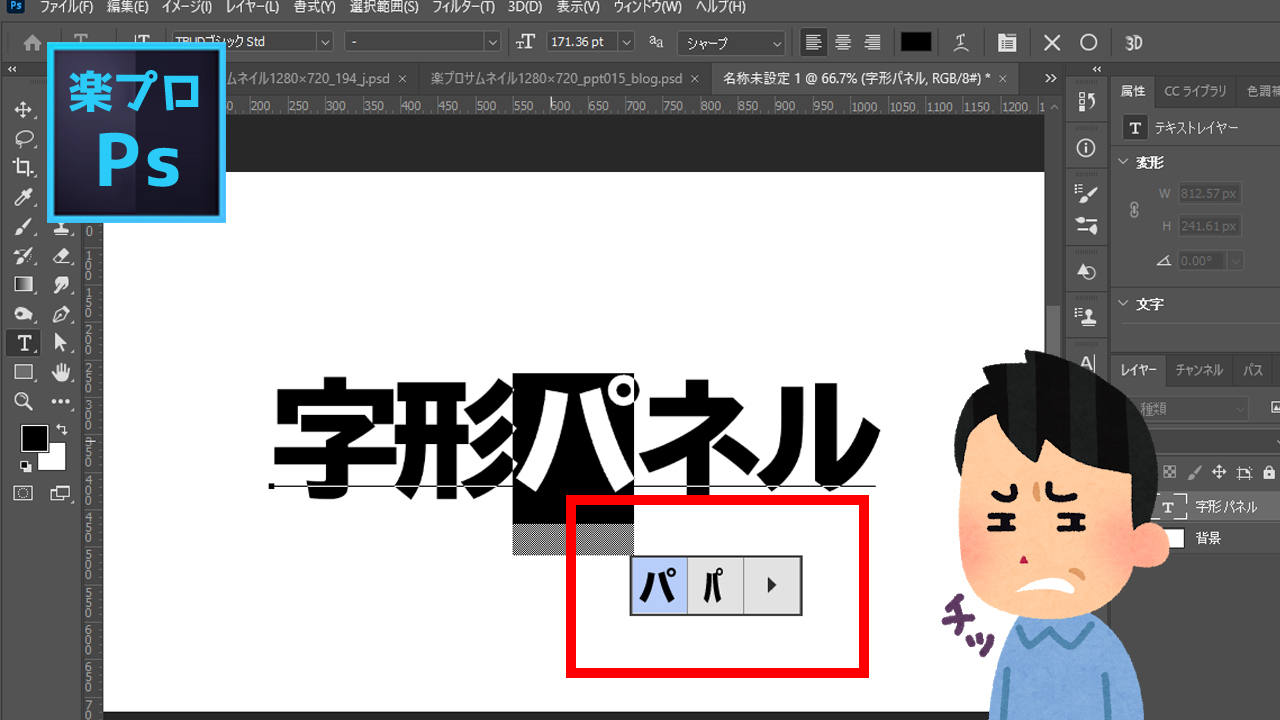
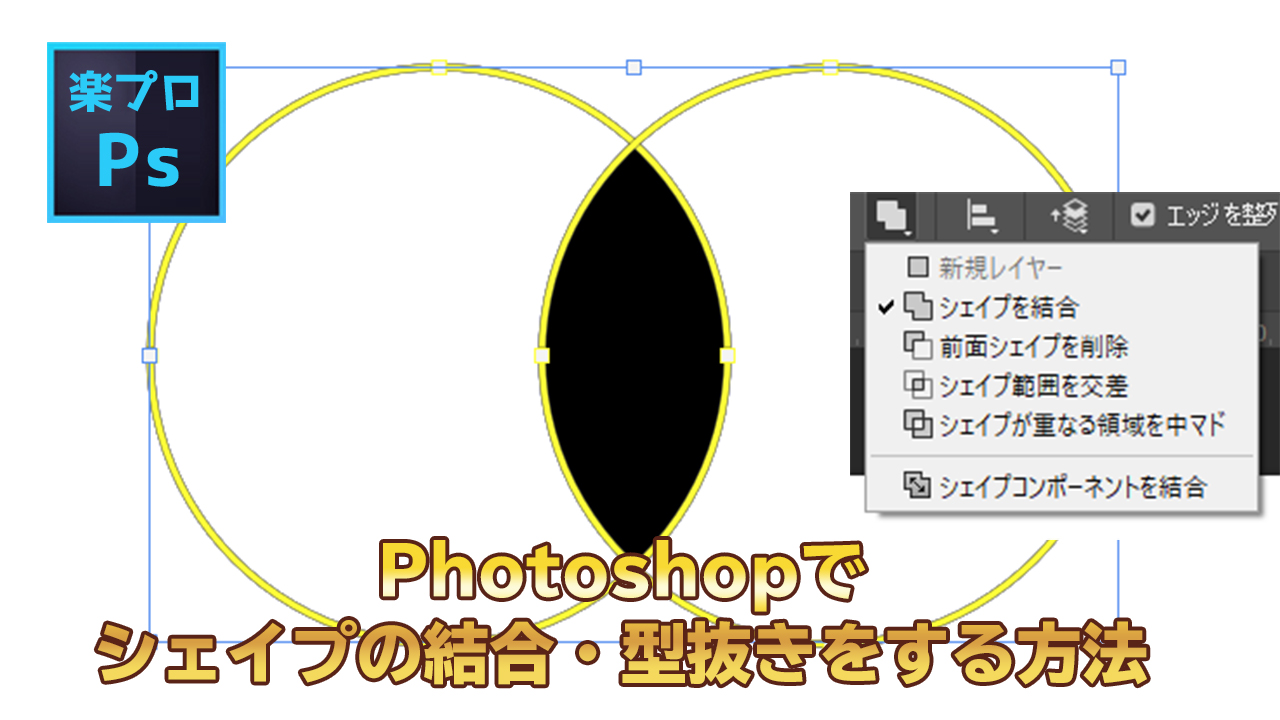

コメント